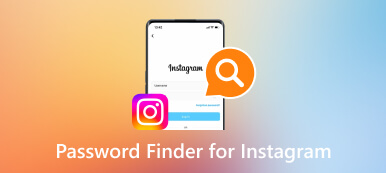Zapomniałeś hasła na Twitterze? Oto przewodnik po resetowaniu i zmianie hasła
Jako jedna z najpopularniejszych aplikacji społecznościowych, Twitter (obecnie X) umożliwia nam dzielenie się naszymi pomysłami i życiem oraz przeglądanie innych. Za każdym razem, gdy się logujemy, aby zobaczyć, co się dzieje, musimy wprowadzić nazwę użytkownika i hasło. Ale czasami po ich wprowadzeniu i dotknięciu Zaloguj sie, mówi: „Przepraszamy, nie mogliśmy znaleźć Twojego konta.” lub „Złe hasło!” Jeśli tak zapomniałeś hasła do Twittera, Nie martw się. Ten przewodnik pomoże. Dowiesz się, jak zmienić lub zresetować hasło do Twittera, nawet jeśli zapomniałeś swojej nazwy użytkownika lub Twój adres e-mail nie istnieje.
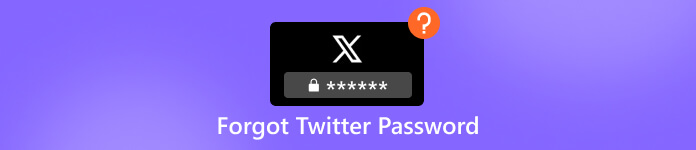
- Część 1. 2 Metody zmiany lub resetowania hasła na Twitterze
- Część 2. Najlepsze rozwiązanie do przechowywania hasła do Twittera
- Część 3. Często zadawane pytania dotyczące zapominania hasła do Twittera
Część 1. 2 Metody zmiany lub resetowania hasła na Twitterze
Istnieją 2 sposoby zmiany lub zresetowania hasła do Twittera. Pierwsza metoda polega na użyciu Twojej nazwy użytkownika, a druga na Twoim e-mailu lub numerze telefonu.
Zmień hasło do Twittera za pomocą nazwy użytkownika
Jeśli nadal pamiętasz swoją nazwę użytkownika, ale zapomniałeś hasła do Twittera, ta metoda będzie dla Ciebie skuteczna. Aby zmienić hasło, wykonaj poniższe czynności. Jako przykład bierzemy tutaj witrynę Twitter (X). Możesz także wykonać te czynności na telefonie, aby zmienić hasło.
Krok 1Iść do twitter.com i kliknij Zaloguj się. Wpisz twoją nazwę użytkownika. Kliknij Zapomniałeś hasła?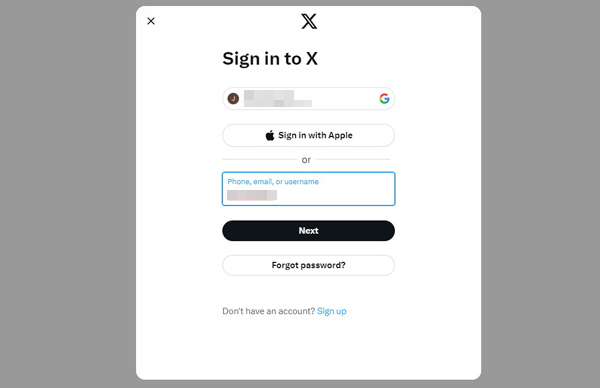 Krok 2Pojawi się okno, w którym możesz wpisać swój adres e-mail, numer telefonu lub nazwę użytkownika. Jeśli pamiętasz swoją nazwę użytkownika, wpisz ją. Jeśli na tym etapie podasz swój adres e-mail lub numer telefonu, później zostaniesz poproszony o podanie nazwy użytkownika.
Krok 2Pojawi się okno, w którym możesz wpisać swój adres e-mail, numer telefonu lub nazwę użytkownika. Jeśli pamiętasz swoją nazwę użytkownika, wpisz ją. Jeśli na tym etapie podasz swój adres e-mail lub numer telefonu, później zostaniesz poproszony o podanie nazwy użytkownika. 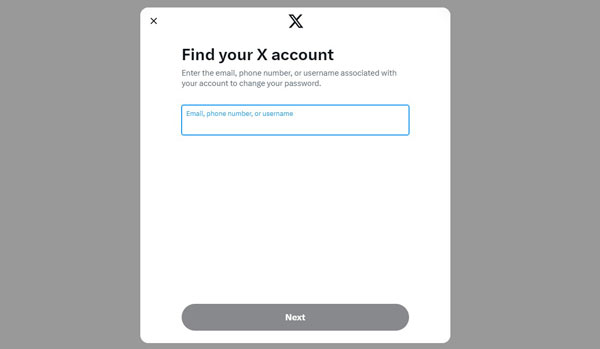 Krok 3Następnie Twitter będzie chciał wysłać Ci kod potwierdzający na Twój adres e-mail lub telefon komórkowy (jeśli Twój numer telefonu jest dodany do Twojego konta na Twitterze). Następnie kliknij Następny.
Krok 3Następnie Twitter będzie chciał wysłać Ci kod potwierdzający na Twój adres e-mail lub telefon komórkowy (jeśli Twój numer telefonu jest dodany do Twojego konta na Twitterze). Następnie kliknij Następny. 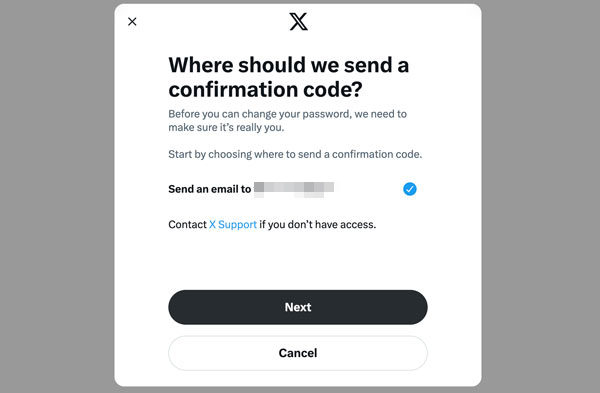 Krok 4Później otrzymasz e-mail lub wiadomość tekstową wysłaną przez Twittera. Zawiera Twój kod. Wpisz kod i kliknij Następny.
Krok 4Później otrzymasz e-mail lub wiadomość tekstową wysłaną przez Twittera. Zawiera Twój kod. Wpisz kod i kliknij Następny. 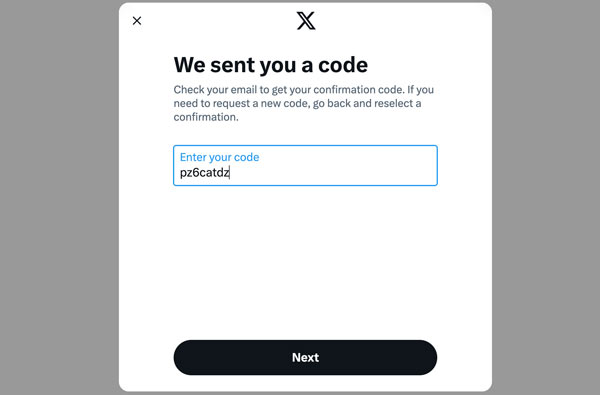 Krok 5Zostaniesz przeniesiony na stronę Wybierz nowe hasło. Następnie zostaniesz poproszony o podanie nowego hasła i jego potwierdzenie. Na koniec kliknij Zmień hasło.
Krok 5Zostaniesz przeniesiony na stronę Wybierz nowe hasło. Następnie zostaniesz poproszony o podanie nowego hasła i jego potwierdzenie. Na koniec kliknij Zmień hasło. W ten sposób Twoje hasło do Twittera zostanie zmienione i będziesz mógł zalogować się ponownie.
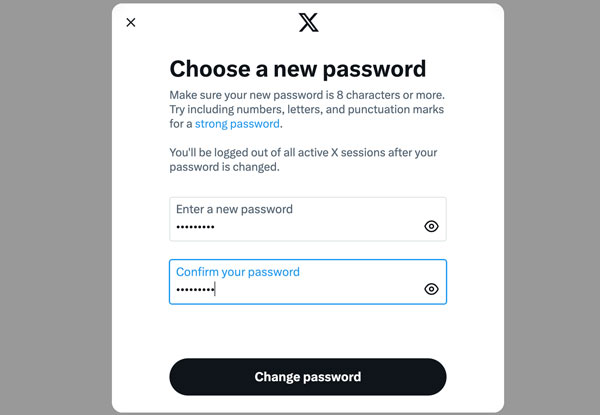
Zresetuj hasło na Twitterze za pomocą adresu e-mail lub numeru telefonu
Ponieważ nazwa użytkownika na Twitterze jest niepowtarzalna, Twoja nazwa użytkownika na Twitterze prawdopodobnie zawiera nieregularne litery i cyfry. Trudno to zapamiętać. Jeśli zapomniałeś swojej nazwy użytkownika, musisz użyć adresu e-mail lub telefonu komórkowego, aby zresetować hasło.
Krok 1Przejdź do strony internetowej twitter.com/account/begin_password_reset. Wpisz swój adres e-mail lub numer telefonu komórkowego powiązany z Twitterem i kliknij Szukaj.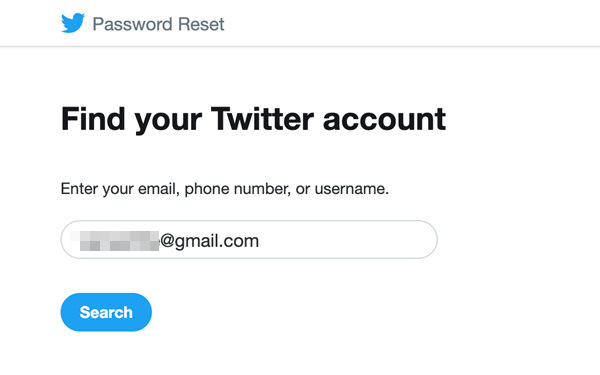 Krok 2Twitter zapyta Cię, jak chcesz zresetować hasło. Możesz wybrać adres e-mail lub numer telefonu. A następnie kliknij Następny.
Krok 2Twitter zapyta Cię, jak chcesz zresetować hasło. Możesz wybrać adres e-mail lub numer telefonu. A następnie kliknij Następny. 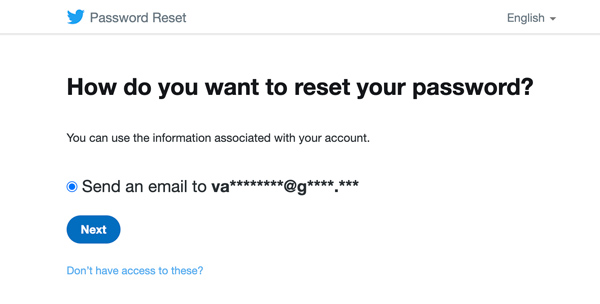 Krok 3Twitter prześle Ci kod e-mailem lub wiadomością. Po otrzymaniu go wprowadź go, a następnie kliknij Zweryfikować.
Krok 3Twitter prześle Ci kod e-mailem lub wiadomością. Po otrzymaniu go wprowadź go, a następnie kliknij Zweryfikować. 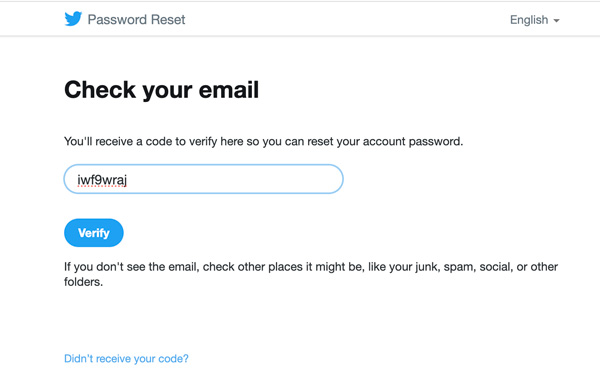 Krok 4Następna strona to Zresetuj swoje hasło. Musisz dwukrotnie wprowadzić nowe hasło i kliknąć Zresetuj hasło. Następnie Twoje hasło do Twittera zostanie zresetowane.
Krok 4Następna strona to Zresetuj swoje hasło. Musisz dwukrotnie wprowadzić nowe hasło i kliknąć Zresetuj hasło. Następnie Twoje hasło do Twittera zostanie zresetowane. 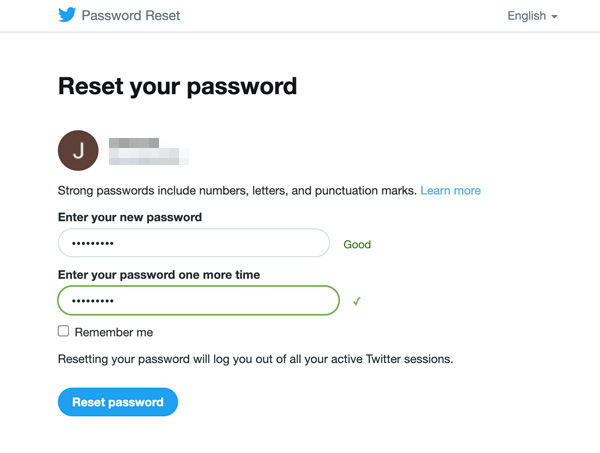
Jeśli przeczytałeś ten artykuł tutaj, może się okazać, że do zmiany hasła na Twitterze zawsze potrzebny jest adres e-mail lub numer telefonu połączony z Twitterem. Co się stanie, jeśli zapomnisz swojej nazwy użytkownika, nie masz prawidłowego adresu e-mail, a Twój numer telefonu nie jest używany lub nie został dodany do Twojego konta na Twitterze? Przykro mi to mówić, ale prawdopodobnie nie udało Ci się go odzyskać ani zmienić.
Jeśli jednak nadal masz swoją nazwę użytkownika, możesz spróbować przejść do Pomocy Twittera, przesłać swoją nazwę użytkownika i podać jak najwięcej szczegółów, aby pomóc Ci ją znaleźć. Ale ta metoda nie zawsze działa z pewnością 100%.
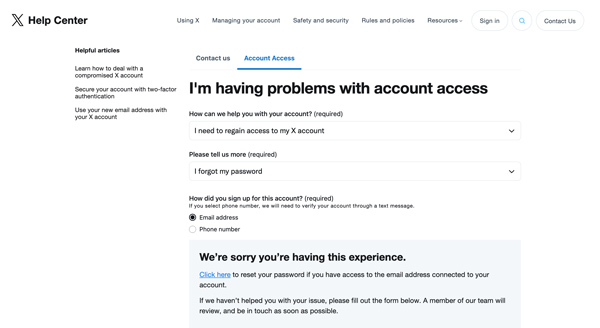
Część 2. Najlepsze rozwiązanie do przechowywania hasła do Twittera
Chociaż istnieją sposoby na znalezienie haseł do Twittera, zajmuje to zbyt wiele wysiłku i czasu. Być może zastanawiasz się, jak bezpiecznie przechowywać hasło w miejscu, z którego będziesz mógł je zobaczyć w dowolnym momencie i nie musisz się martwić, że je zgubisz. Dzięki zaawansowanej technologii oto najlepszy narzędzie do przechowywania haseł na Twitterze dla każdego użytkownika iPhone'a: Menedżer haseł imyPass.
To narzędzie może zapisać nie tylko hasło do Twittera, ale także hasła do innych aplikacji, w tym YouTube, Facebook, Instagram, Wi-Fi, Apple ID i innych. Dzięki niemu możesz zobaczyć dowolne hasło na swoim iPhonie i zapisać je jako plik do wykorzystania w przyszłości. Po prostu kliknij przycisk Pobierz, postępuj zgodnie z instrukcjami i już teraz doświadcz wygody.
Krok 1Pobierz, zainstaluj i uruchom moduł ochrony haseł Twittera na swoim komputerze. Krok 2Użyj kabla do transmisji danych, aby podłączyć iPhone'a do komputera. Krok 3Po nawiązaniu połączenia pojawi się komunikat Zeskanuj hasła na urządzeniu. Kliknij Początek w prawym dolnym rogu i pozwól menedżerowi haseł przeskanować hasła.
Krok 3Po nawiązaniu połączenia pojawi się komunikat Zeskanuj hasła na urządzeniu. Kliknij Początek w prawym dolnym rogu i pozwól menedżerowi haseł przeskanować hasła.  Krok 4Po chwili otrzymasz informacje o haśle do iPhone'a. Po lewej stronie znajdują się kategorie Twoich haseł, takie jak aplikacje, Wi-Fi, e-mail i inne. Po prawej stronie znajdują się konkretne hasła wymienione w formularzu. Aby zobaczyć swoje hasło do Twittera, kliknij Hasło do Internetu i aplikacji po lewej stronie i znajdź Świergot. Jeśli chcesz zachować je jako plik do utworzenia kopii zapasowej, kliknij Eksport.
Krok 4Po chwili otrzymasz informacje o haśle do iPhone'a. Po lewej stronie znajdują się kategorie Twoich haseł, takie jak aplikacje, Wi-Fi, e-mail i inne. Po prawej stronie znajdują się konkretne hasła wymienione w formularzu. Aby zobaczyć swoje hasło do Twittera, kliknij Hasło do Internetu i aplikacji po lewej stronie i znajdź Świergot. Jeśli chcesz zachować je jako plik do utworzenia kopii zapasowej, kliknij Eksport. 
To najłatwiejszy i najbezpieczniejszy sposób na zapisanie wszystkich haseł na iPhonie. Może nie tylko je zapisać, ale także pomóc odzyskać hasła. Możesz go również użyć na przykład odzyskaj hasło do Facebooka.
Część 3. Często zadawane pytania dotyczące zapominania hasła do Twittera
Co zrobić, jeśli zapomnę hasła do Twittera?
Na stronie logowania do Twittera kliknij przycisk Zapomniałeś hasła? i postępuj zgodnie z instrukcjami, aby zweryfikować i zmienić hasło. Możesz też przejść do witryny resetowania hasła na Twitterze, aby ustawić nowe hasło.
Jak odzyskać konto na Twitterze bez adresu e-mail i numeru telefonu?
Jeśli nadal pamiętasz swoją nazwę użytkownika, przejdź do Centrum pomocy Twittera i prześlij prośbę o odzyskanie konta. Pamiętaj, aby podać szczegółowe informacje dotyczące Twojego konta, aby udowodnić, że należy ono do Ciebie. Jeśli nie pamiętasz swojej nazwy użytkownika, odzyskanie konta na Twitterze będzie trudne.
Czy Twitter wyśle mi kod, jeśli zapomnę hasła?
Tak. Jeśli zapomniałeś hasła do Twittera, musisz je zmienić lub zresetować. W trakcie tego procesu możesz pozwolić Twitterowi na przesłanie kodu e-mailem lub numerem telefonu powiązanym z Twoim kontem na Twitterze.
Dlaczego nie mogę zalogować się do Twittera?
Prawdopodobnie wpisałeś złą nazwę użytkownika lub hasło. Jeśli nie, możesz sprawdzić połączenie internetowe.
Jak rozmawiać z pomocą techniczną Twittera?
Szukaj Centrum pomocy Twittera w przeglądarce lub wejdź na stronę internetową help.twitter.com/en/forms. Możesz wyszukać swój problem w polu wyszukiwania i znaleźć odpowiedni link, aby go rozwiązać. Kliknij w link, wypełnij formularz i wyślij go.
Wniosek
W tym artykule opisano 2 sposoby zmiany lub zresetowania hasła do Twittera zapomnij hasła do Twittera. Nie ma znaczenia, czy zapomniałeś swojej nazwy użytkownika, adresu e-mail lub numeru telefonu, istnieje rozwiązanie dla Ciebie. Jednak nauka zmiany lub resetowania hasła do Twittera nie wystarczy, aby skutecznie zarządzać kontami. Byłoby pomocne, gdybyś miał także potężne i przydatne narzędzie, imyPass Password Manager, do przechowywania i tworzenia kopii zapasowych wszystkich haseł, a nawet pomagał, gdy zapomniałeś hasła do iPhone'a lub iPada. Spróbuj, a będziesz mieć znacznie łatwiejszy i bezpieczniejszy sposób zarządzania hasłami.